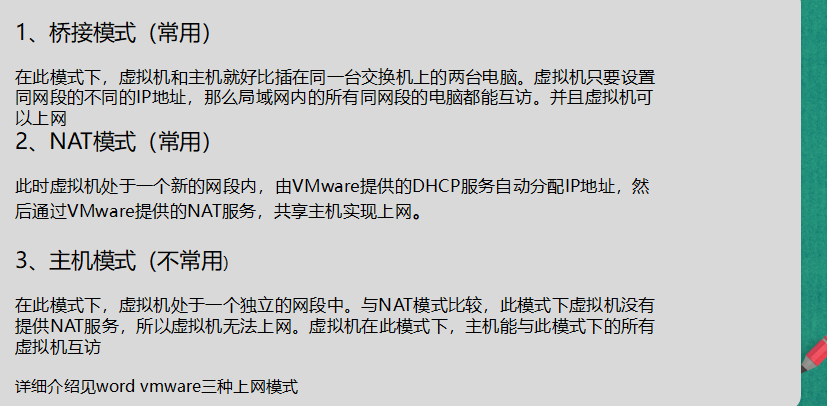安装系统准备:
1、软件准备 vmware workstation14、vm14key、centos系统镜像 secureCRT
http://sw.bos.baidu.com/sw-search-sp/software/39fba669e1b70/VMware-workstation-full-14.1.1.28517.exe
2、centos操作系统镜像
http://isoredirect.centos.org/centos/7/isos/x86_64/CentOS-7-x86_64-DVD-1708.iso
3、BIOS开启VT
开机时按住对应的键进入BIOS:
组装机以主板分,华硕按F8、Intel按F12,其他品牌按ESC、F11或F12; 笔记本以品牌分,联想ThinkPad系列按F1,其他品牌按F2; 品牌台式机按品牌分, Dell按ESC,其他按F12;
进入BIOS,选择Configuration选项,选择Intel Virtual Technology并回车。 注意:若无VT选项或不可更改,则表示你的电脑不支持VT技术。 更改选项为Enabled,最后按F10热键保存并退出即可开启VT功能。
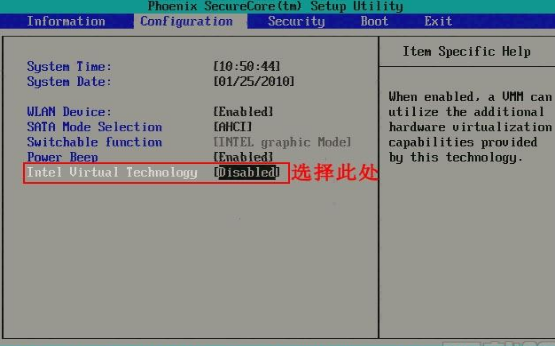
linux 分区规划:
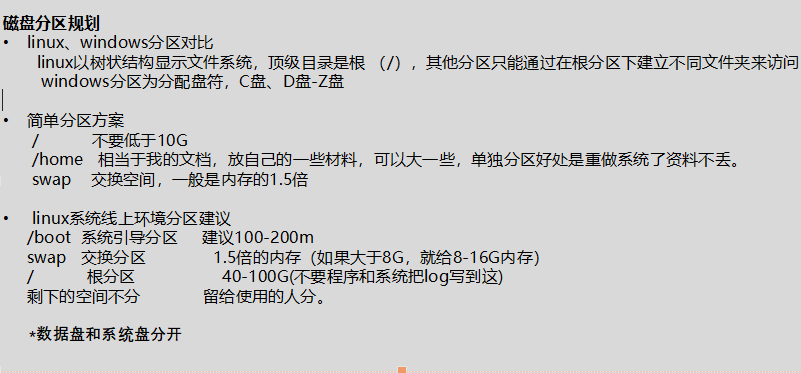
linux 安装:
1、安装、激活vmware workstation
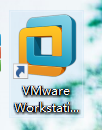
2、创建虚拟机
打开虚拟机软件“VMware Workstation”,选择“创建新的虚拟机
1.
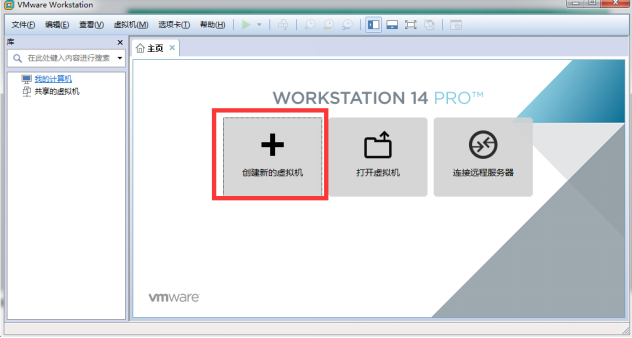
2.
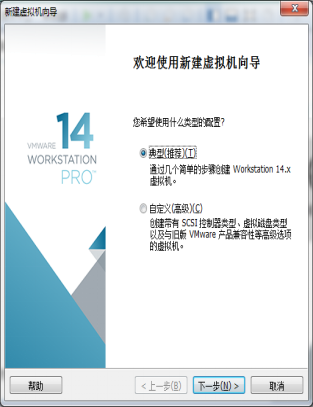
3.
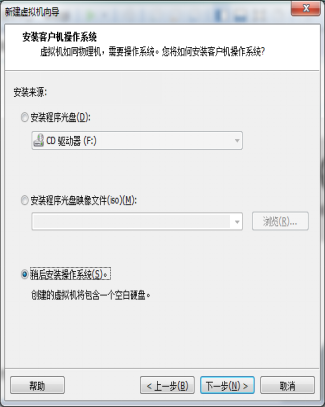
4.
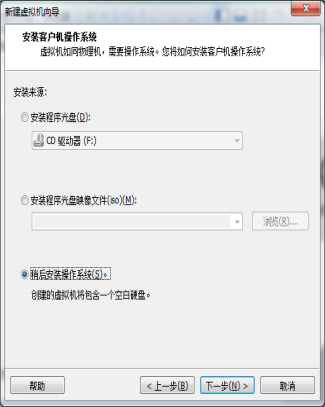
5.
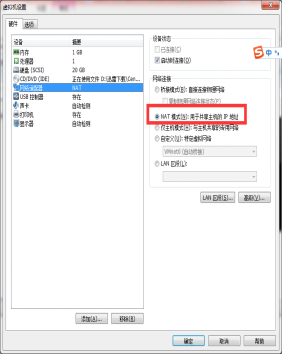
6.
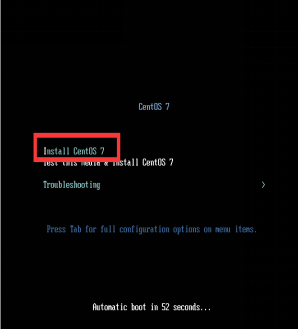 、
、
7.
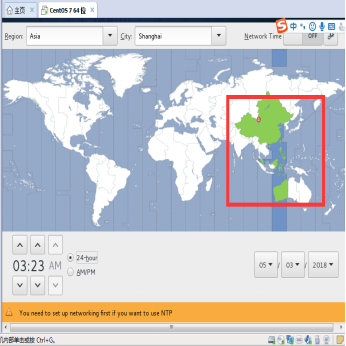
VMware 3种上网模式:
vmware 设置网络连接
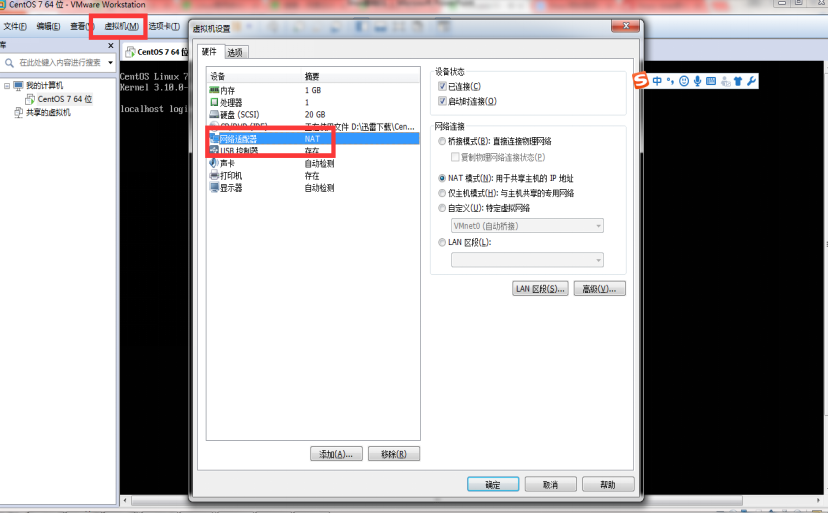
虚拟机 网络配置
1、编辑 vi /etc/sysconfig/network-scripts/ifcfg-eno16777736,可以先设置dhcp方式TYPE=Ethernet
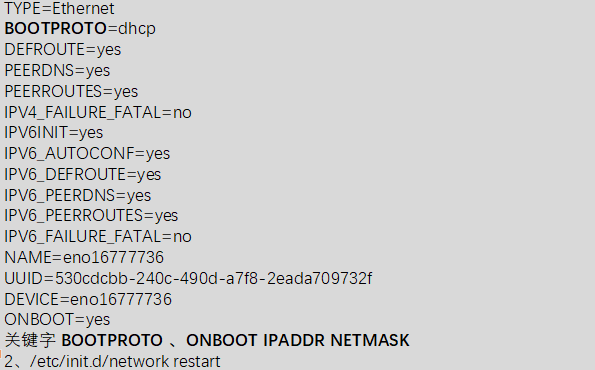
虚拟机快照设置: